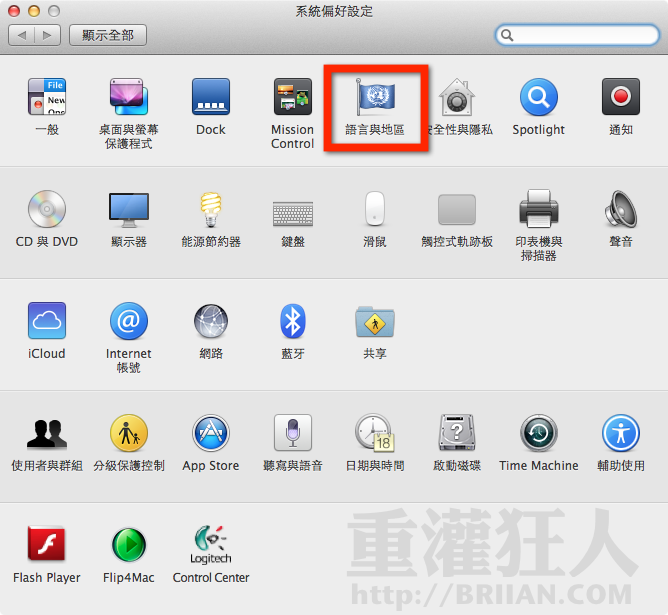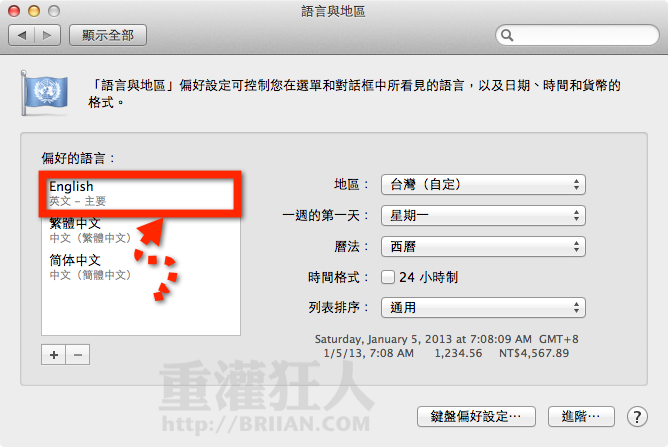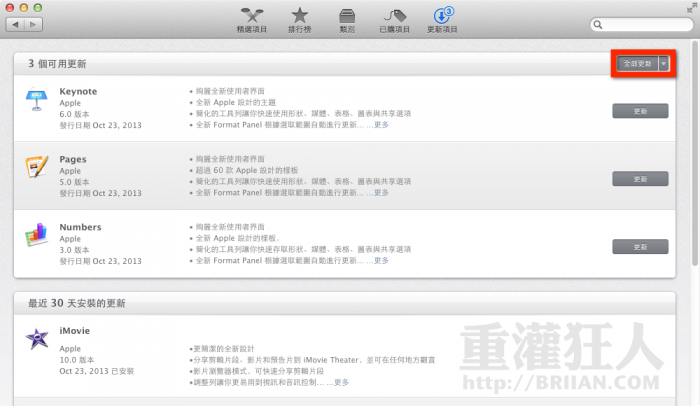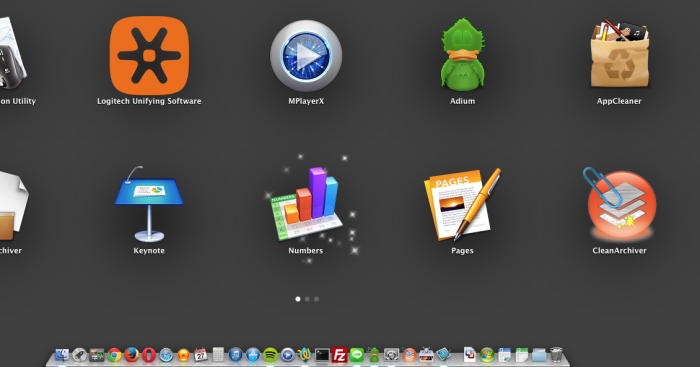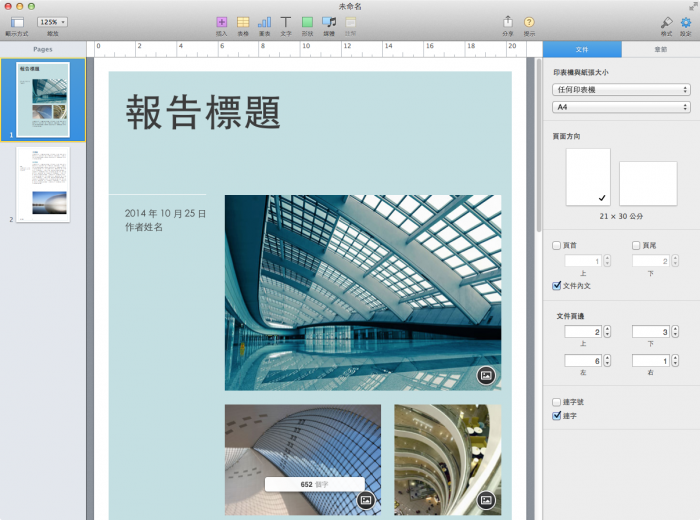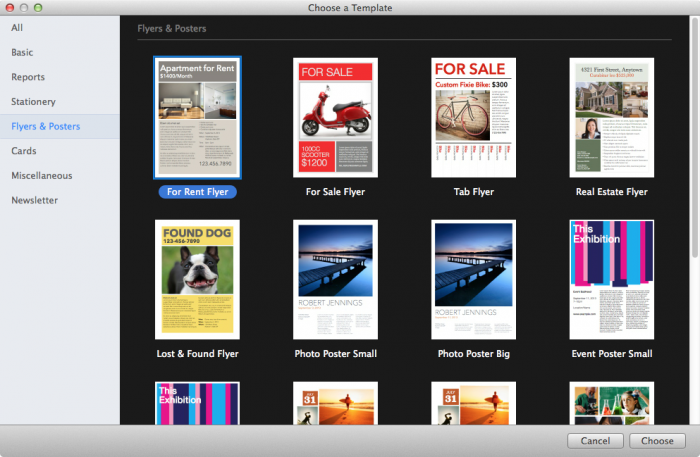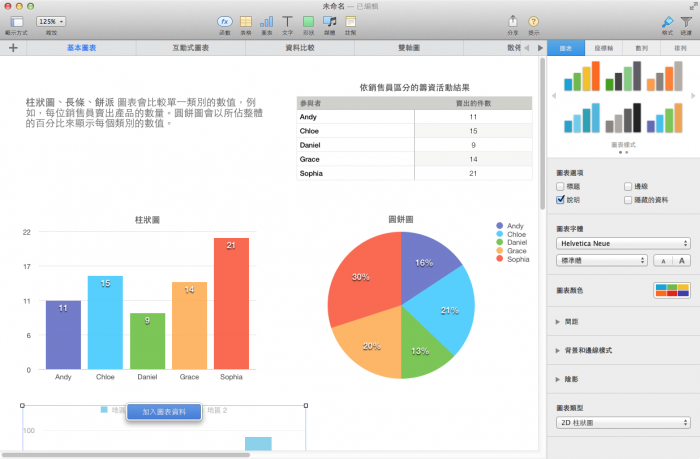Mac 電腦裡的 iWork 套裝軟體對 Windows 使用者來說其實就是 Microsoft Office, 裡面有功能類似 Word 的 Pages、類似 Excel 試算表的 Numbers,以及類似 Powerpoint 的 Keynote,每一套軟體都相當好用且不管是軟體操作界面或做出來的文件都相當精緻、漂亮。
在先前 Apple 推出可免費更新的 Mac OS X 10.9 Mavericks 新系統時,也同時宣布日後新買的 Mac 電腦都會免費提供 iWork 軟體讓大家下載使用。而軟體的更新、下載方式也一併改為在 App Store 裡執行,與 iPhone, iPad 等 iOS 系統的概念一樣,只要你所使用的 Apple ID 帳戶有買過該軟體,大部分日後都可持續免費更新、下載最新版程式。
這下子…真的太爽了!
不過不知道是沒設定好還是其他語系還沒開放,,
注意!你的電腦必須已安裝舊版 iWork 並在 App Store 登入你的 Apple ID、將系統切換到英文語系並重開機後,才可在 App Store 裡下載、更新為 2013 年最新版軟體。
當然,這是 Mac 電腦限定(需 OS X 10.9 Mavericks 以上版本)。
使用方法:
第1步 開啟「系統偏好設定」,點一下「語言與地區」。記得!升級完軟體後要再回來切換成繁體中文語系,切換成中文界面後,Pages, Numbers, Keynote 等軟體的操作界面也會變成中文的。
第2步 將「English」拉到最上方,設定為主要語言,設定完後關閉此視窗並讓電腦重開機。
第3步 重開機後開啟電腦中的 App Store,切換到「更新項目」分頁後就可以看到 Keynote, Pages 與 Numbers 可以更新囉!按下「全部更新」。
第4步 更新完後按一下「Launchpad」就可以看到剛升級完成、亮晶晶的 Keynote, Pages 與 Numbers 圖示囉! 剛更新完還真的一閃一閃亮晶晶啊…..
第5步 新版 iWork 裡的文件範本與軟體操作畫面….
,